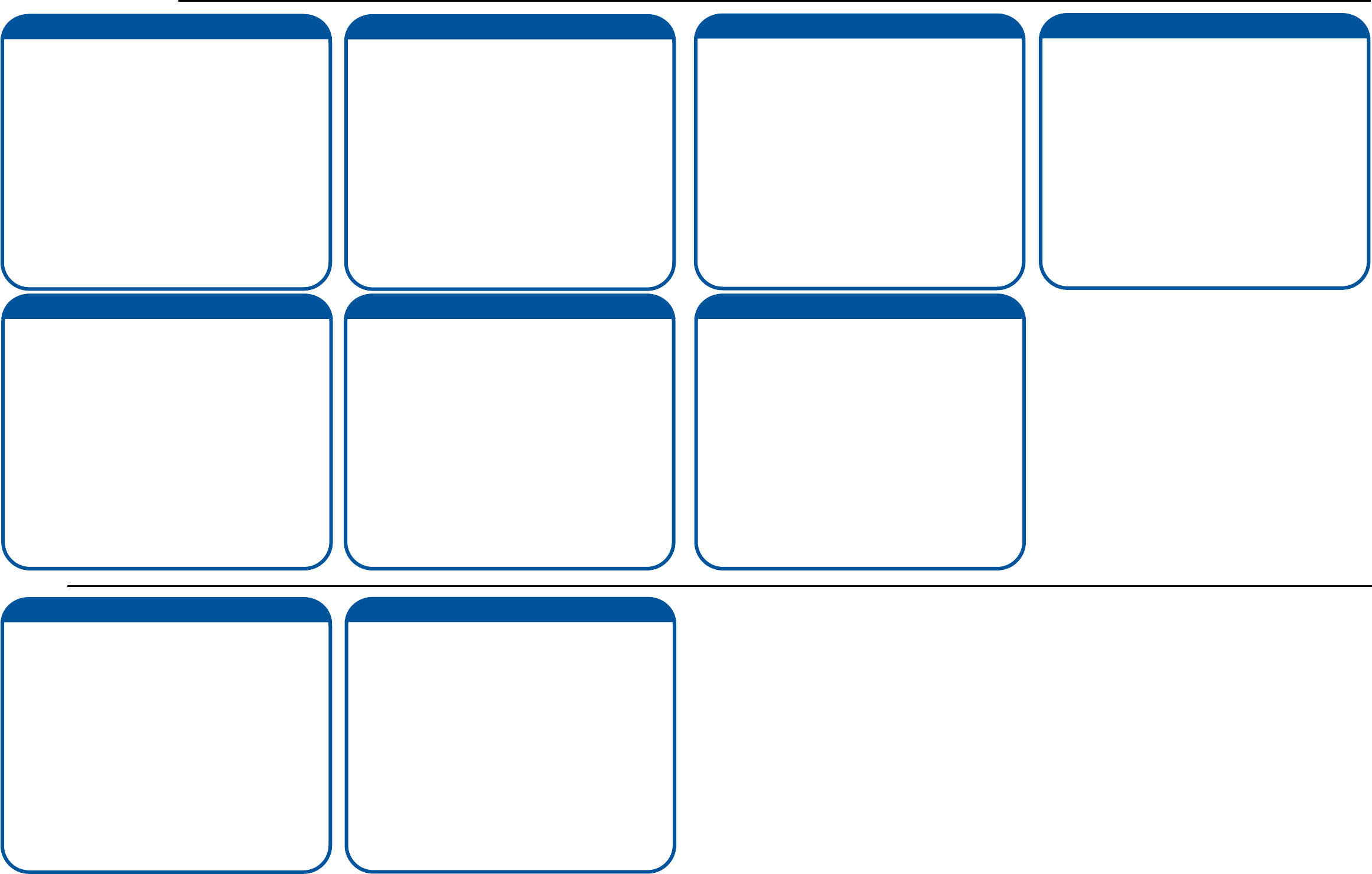C
2
E
A
Če
M
R
P
б
S
S
繁
ภ
1. ÁR
2
a
3
v
4
AS-
USe
C
5
W
kl
NW
t
6
h.12)L be)
K
7
a
Mg
A
1
NB ทR
2
N
3
US ทUS ไ
4 U NB W A
จS U W ร
S
5 N WP W
บ2 ว2
W Nค2 N WP
ห
W S W
ด
6จh
ป
1
เ
7 IS MA NB
ทMA 2 5 ว
ดูคู่มือผู้ใช้บนซีดีที่มีให้สำหรับรายละเอียดในการกำหนดค่าคุณสมบัติทั้งหมด
1 R (
2
3
4
A S 以
WS 檔
5
按
內
的
裝
6h,並1為
入
7
取M(M
詳細與進階設定,請參考光碟裡的使用者手冊。
1. VR.
s
2
(
3
4
oS n
sS
p
5
t
b
KW
kl
6h.1
hL P)
7
M
pM.
P
d
1R
2
a
3
c
4
aS
vS
d
5
a
c
NW
a
ş
6h.
1 L C).
c
7
NM
t
C
c
1R U)
u
2
E
3
4
sS,
WS
5
s
mW
u
kl
6h.
v1 L (P).
i
7
kiM K)
P
C
1R,
s
2
z
3
4
pA.S n
jS
5
p
b
NW z
v
s
6h.
1 L Pr)
p
7
k
tM.
P
C
1Ro,
2
е
3
къ
4
еS,
p
Se н
5
н
в
NW
в
S
6h.
1 Lo В).
н
7
кM
п
В
к
1. Przesuń przełącznik na Router , aby urządzenie NBG2105 pracowało jako router
bezprzewodowy.
2. Podłącz modem szerokopasmowy lub router (z dostępem do Internetu) do gniazda
Ethernet urządzenia NBG2105.
3. Użyj kabla USB dołączonego do zestawu, aby podłączyć port micro USB do źródła
zasilania lub komputera.
4. Jeżeli port USB urządzenia NBG2105 zostanie podłączony do komputera z systemem
Windows 7, wyświetli się ekran autoodtwarzania. Kliknij Setup.exe , aby zainstalować
sterownik USB. W przypadku poprzednich wersji Windows, znajdź i kliknij dwa razy plik
Setup.exe w napędzie CD komputera.
5. Połączenie bezprzewodowe z urządzeniem NBG2105. Jeżeli klient sieci bezprze-
wodowej obsługuje WPS, wciśnij przycisk WPS urządzenia na 2 sekundy (czas ten może
być zróżnicowany w zależności od klienta sieci bezprzewodowej). W ciągu 2 minut
przytrzymaj przycisk WPS urządzenia NBG2105 przez 2 sekundy. Wskaźnik LED NBG2105
WPS zacznie migać , a następnie zaświeci stałym niebieskim światłem. Jeżeli klient sieci
bezprzewodowej nie obsługuje WPS, ręcznie wprowadź nazwę sieci SSID oraz klucz sieci
Wi-Fi w kliencie sieci bezprzewodowej.
6. Z podłączonego komputera otwórz przeglądarkę i wpisz http://192.168.1.1 . Wpisz
1234 jako hasło i kliknij Login ( Zaloguj). Postępuj zgodnie z instrukcjami zawartymi w
kreatorze konguracji, aby wprowadzić ustawienia połączenia z Internetem.
7. Jeżeli dostawca Internetu ogranicza dostęp w oparciu o adres MAC, podłącz NBG2105
tylko do komputera z dostępem do Internetu, a następnie przytrzymaj przycisk MAC
Clone (klonowania adresu MAC) przez 2 do 5 sekund.
Szczegółowe informacje o konguracji wszystkich funkcji znajdują się w Instrukcji obsługi
na dołączonej płycie CD.